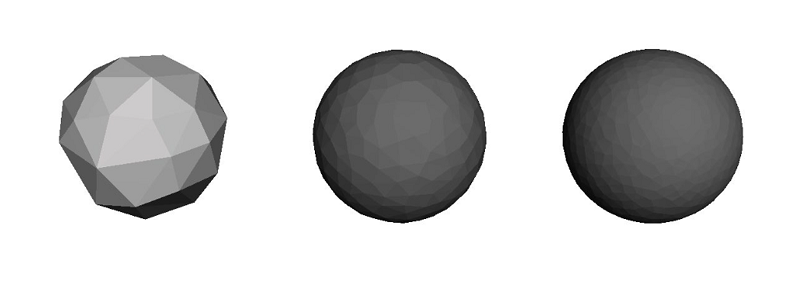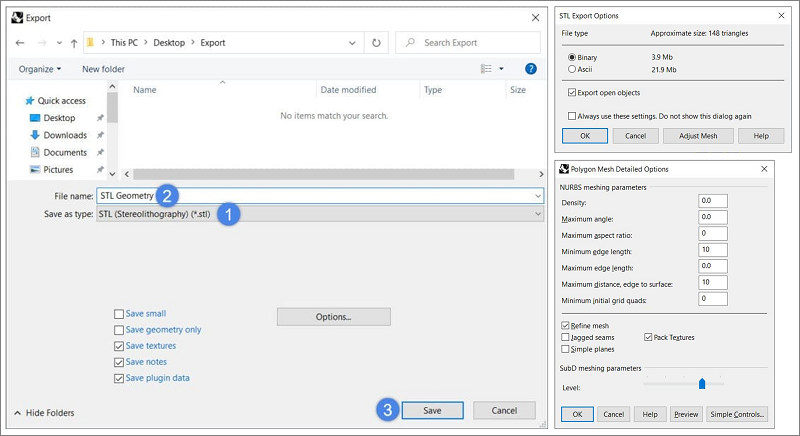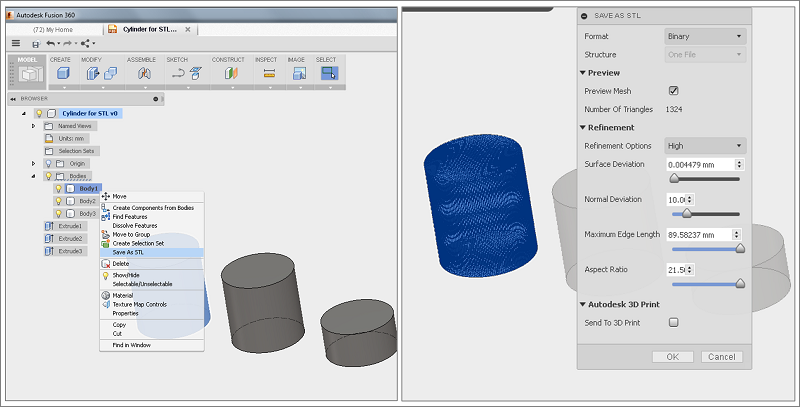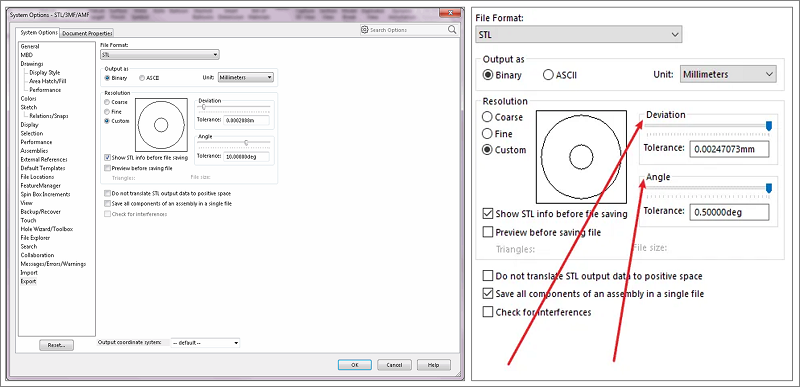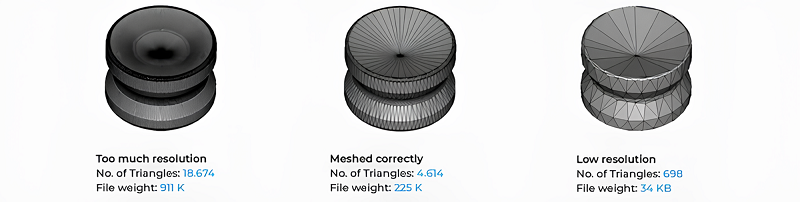-
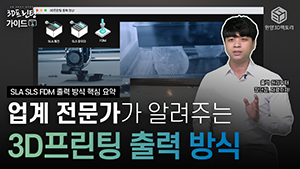 8분 안에 끝내는 「3D프린팅 핵심 정리」 관리자 3D프린팅, 어디까지 알아야 할까요? 산업에서 많이 사용되는 SLA, SLS, FDM의 출력 방식부터 원리, 재료, 장단점까지 한 눈에 비교해드립니다.
8분 안에 끝내는 「3D프린팅 핵심 정리」 관리자 3D프린팅, 어디까지 알아야 할까요? 산업에서 많이 사용되는 SLA, SLS, FDM의 출력 방식부터 원리, 재료, 장단점까지 한 눈에 비교해드립니다. -
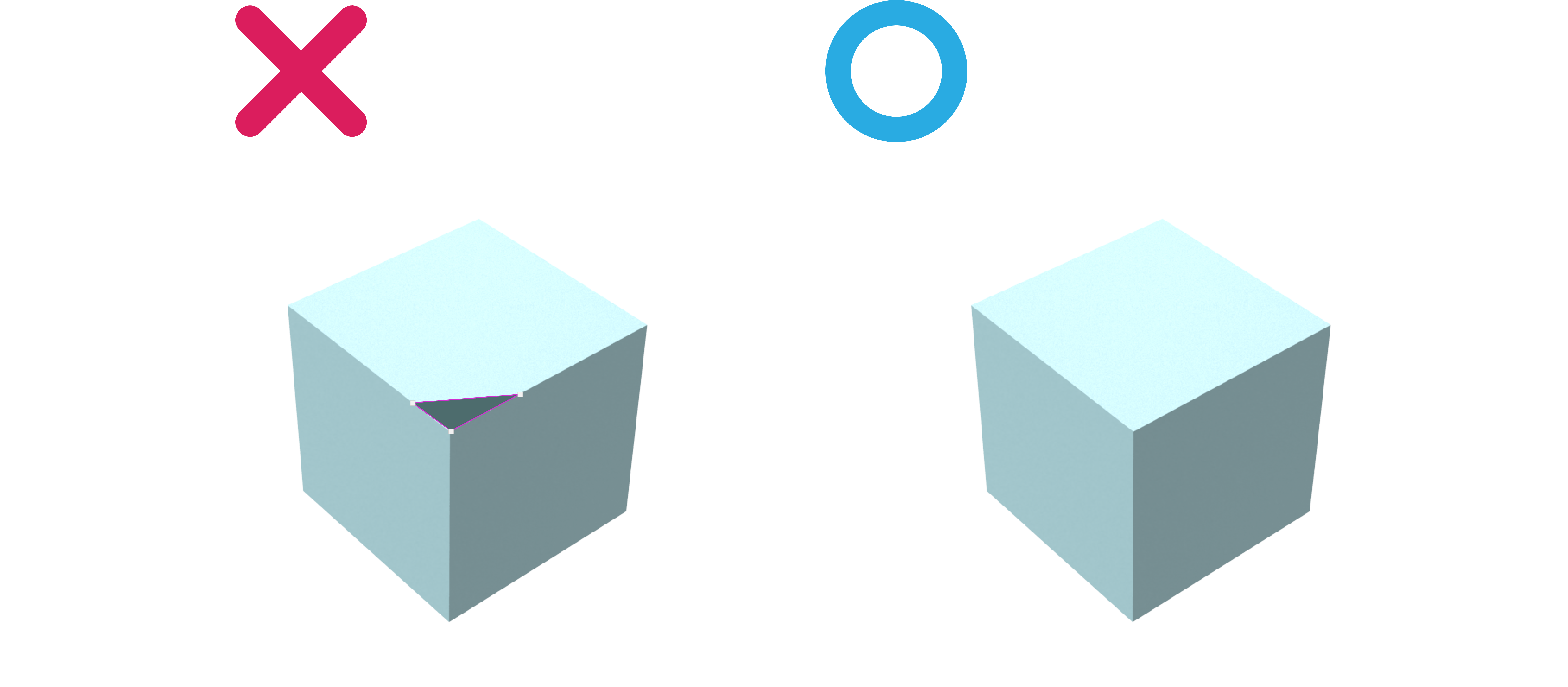 모델링 자가진단 관리자 3D프린팅 비용을 줄여주는 모델링 자가진단 방법! 출력 가능한 모델링 파일 형식부터 3D프린팅 '오류'와 '비용' 모두 줄이는 모델링 방법까지 알려드립니다.
모델링 자가진단 관리자 3D프린팅 비용을 줄여주는 모델링 자가진단 방법! 출력 가능한 모델링 파일 형식부터 3D프린팅 '오류'와 '비용' 모두 줄이는 모델링 방법까지 알려드립니다. -
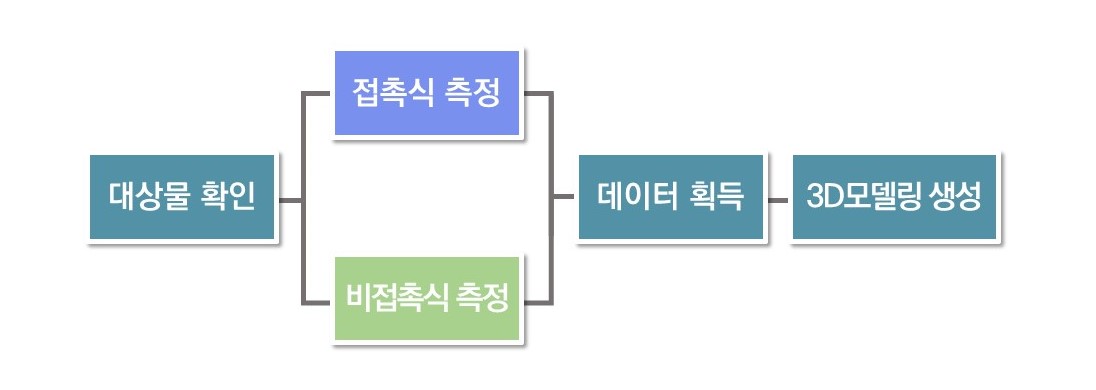 역설계와 3D스캐닝 관리자 샘플 없는 부품, 제작 가능할까요? 역설계를 이용한다면 가능합니다. 역설계의 정의, 프로세스, 한계까지 핵심만 요약하여 정리했습니다.
역설계와 3D스캐닝 관리자 샘플 없는 부품, 제작 가능할까요? 역설계를 이용한다면 가능합니다. 역설계의 정의, 프로세스, 한계까지 핵심만 요약하여 정리했습니다. -
 운용 3D 장비 리스트 관리자 한양3D팩토리의 3D 장비를 소개합니다. 시제품, 워킹목업 제작부터 소량양산까지 산업 전용 3D 장비(SLS, SLA, FDM)를 이용하여 고퀄리티 출력물을 제작합니다.
운용 3D 장비 리스트 관리자 한양3D팩토리의 3D 장비를 소개합니다. 시제품, 워킹목업 제작부터 소량양산까지 산업 전용 3D 장비(SLS, SLA, FDM)를 이용하여 고퀄리티 출력물을 제작합니다. -
 운용 CNC 장비 리스트 관리자 한양3D팩토리의 CNC 장비를 소개합니다. CNC 선반부터 5층 MCT까지 최선의 장비로 정밀한 목업을 제작합니다.
운용 CNC 장비 리스트 관리자 한양3D팩토리의 CNC 장비를 소개합니다. CNC 선반부터 5층 MCT까지 최선의 장비로 정밀한 목업을 제작합니다. -
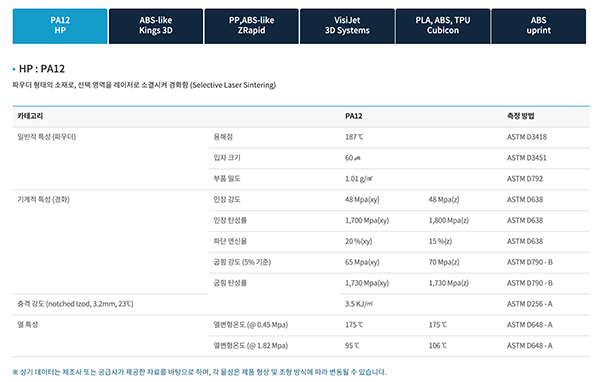 프린팅 소재 물성표 관리자 한양3D팩토리의 3D프린팅 소재를 소개합니다. PA12, ABS-like, PP, PLA, TPU 등 산업 전반에서 사용되고 있는 다양한 소재들을 이용하실 수 있습니다.
프린팅 소재 물성표 관리자 한양3D팩토리의 3D프린팅 소재를 소개합니다. PA12, ABS-like, PP, PLA, TPU 등 산업 전반에서 사용되고 있는 다양한 소재들을 이용하실 수 있습니다. -
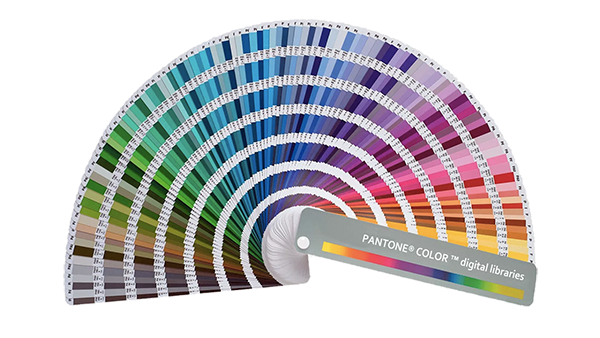 제품 도색 가이드 관리자 퀄리티를 5배 올려주는 제품 도색 가이드! 원하는 모든 색상으로 “도색”부터 금속 느낌의 “크롬 도금”, 제품에 표기할 텍스트 및 이미지 “데칼 작업”까지 모두 가능합니다.
제품 도색 가이드 관리자 퀄리티를 5배 올려주는 제품 도색 가이드! 원하는 모든 색상으로 “도색”부터 금속 느낌의 “크롬 도금”, 제품에 표기할 텍스트 및 이미지 “데칼 작업”까지 모두 가능합니다.
Hardware Guide
3D 프린팅 품질을 높이는 STL 해상도 설정 차이
저해상도 STL 파일로 프린팅하면 어떻게 될까요?
해상도에 따른 3D 프린팅 출력물의 퀄리티 차이와
STL 파일의 해상도를 설정하는 방법을 확인해보겠습니다.
3D 프린팅을 위해서는 기본적으로 STL 파일이 필요합니다. STL은 3D 프린팅과 CAD에서 일반적으로 사용되는 파일 포맷으로, 폴리곤(작은 삼각형)을 연결하여 모델의 표면 구조를 표현하는 방식입니다. 이 포맷은 거의 모든 3D 프린터에서 사용되며, 3D 프린팅의 표준으로 자리 잡고 있습니다. Windows 3D 뷰어 앱을 통해서도 STL 파일의 형상을 확인할 수도 있습니다.
낮은 해상도 STL 파일
때때로, 설계를 완벽하게 해놓았음에도 불구하고 너무 낮은 해상도의 STL 파일로 의뢰하시는 경우가 있습니다. STL 파일의 해상도가 낮다는 것은 곡면이 매끄럽지 못하다는 것을 의미합니다. 폴리곤의 수가 적어 빠른 처리가 가능하고 용량도 작게 차지하지만, 곡면을 표현하는 폴리곤 수도 적어 STL 형상의 곡면이 매끄럽지 못하게 표현됩니다. 3D 프린터는 STL에서 확인되는 모델 형상 그대로 제작되기 때문에, 프린팅된 제품이 설계 의도와 다르게 각진 표면으로 구현될 수 있습니다.
이러한 문제는 3D프린팅이 익숙하지 않거나 처음 사용하는 분들에게 자주 발생하는 이슈입니다. 한양3D팩토리에서는 최적의 결과물과 고객사의 시행착오를 줄이기 위해 3D 설계 데이터를 사전에 검수하지만, 이미 낮은 해상도로 제공받은 STL 파일을 그 이후에 높은 해상도로 개선하기란 어려운 일입니다. 문제를 예방하기 위해서는 설계 데이터를 STL 파일로 내보낼 때 해상도를 적절히 조절하는 것이 중요합니다.
STL 해상도 조절 방법
낮은 해상도 STL 파일이 생성되는 주된 원인은 모델링 소프트웨어에서 내보내기 시 설정된 다각형(mesh) 수가 충분하지 않기 때문입니다. 해상도를 조절하는 방법은 사용하는 소프트웨어에 따라 다르지만, 대부분의 모델링 소프트웨어에서는 내보내기(export) 옵션에서 설정할 수 있습니다. 예를 들어, Rhino, Fusion 360, 또는 SolidWorks와 같은 소프트웨어에서는 다음과 같이 해상도를 조절할 수 있습니다.
Rhino
1. '파일' → 'Export Selected' 또는 'Save As'를 선택하고, 파일 형식으로 'STL'을 선택합니다.
2. STL 파일 저장 대화 상자가 열리면, 'Binary' 또는 'ASCII' 옵션을 선택합니다.
(일반적으로 'Binary'를 권장)
3. 'Option' 버튼을 클릭하여 해상도 설정을 조절합니다. 이때 'Tolerance'와 'Angle' 값을 조절하여 해상도를 높이거나 낮출 수 있습니다.
- Tolerance(허용오차): 값이 작을수록 해상도가 높아집니다.
- Angle(각도): 각도를 줄이면 더 많은 삼각형이 생성되어 해상도가 높아집니다.
4. 설정을 마친 후 'OK'를 눌러 저장합니다.
Fusion 360
1. 내보내기 시 'STL' 형식을 선택합니다.
2. '포지션'을 선택하고 '설정'에서 해상도를 선택합니다.
(보통 ‘High(고해상도)’를 선택하면 좋습니다.)
3. '미리보기'를 통해 파일의 삼각형 면을 확인한 후, '확인'을 눌러 저장합니다.
SolidWorks
1. '파일' > '저장하기'를 클릭하고 'STL' 형식을 선택합니다.
2. ‘옵션’에서 '해상도' → 'Custom'을 선택하고, 'Deviation' 및 'Angle'을 적절히 설정하여 해상도를 조절합니다.
3. 저장하여 STL 파일을 생성합니다.
위와 같이 STL 해상도를 설정하면서 모델의 크기와 단위(cm, inch, mm), 잔여 서피스 요소 등을 함께 체크하는 것도 좋습니다.
적절한 해상도의 STL 파일
STL 파일의 해상도를 높게 설정하면 모델의 디테일이 더 잘 표현되어 프린팅 품질이 향상되지만, STL 파일의 해상도가 높은 것이 항상 좋은 것은 아닙니다. 높은 해상도에 비례하여 파일 용량도 커지며, 이는 파일 송·수신과 연산 속도의 저하를 불러올 수 있기 때문입니다.
- · 높은 해상도의 장점
- 곡선과 디테일을 정확하게 프린팅할 수 있음
- 표면이 매끄럽고 고품질의 출력물 제작 가능
- · 파일 크기에 주의
- 해상도를 지나치게 높이면 STL 파일 크기가 커짐
- 큰 파일은 처리 및 전송 시간이 길어짐
- 프린팅 시간의 증가와 메모리 부족 등의 문제가 발생할 수 있음
가장 좋은 방법은 3D 프린팅이 표현할 수 있는 정밀도를 고려하여 육안으로 확인할 수 없을 정도로 폴리곤을 조절하는 것입니다. 적절한 STL 해상도는 3D 프린팅의 품질을 극대화하고, 작업 효율성 또한 향상시킬 수 있습니다.
마치며
최적의 해상도 설정이 어렵다면 한양3D팩토리에 문의하시기를 바랍니다. STL 해상도의 이해도를 바탕으로 고품질의 3D 프린팅과 설계 의도에 맞는 최적의 결과물을 경험하실 수 있습니다. 홈페이지 우측 상단의 제작 문의 또는 아래 배너를 통해 빠른 문의가 가능합니다.